WPS Office是一款功能强大的办公软件,广泛应用于文档编辑、表格处理和演示制作,在实际操作中,用户可能会遇到文件未保存就意外关闭的情况,这可能导致重要信息的丢失,为了帮助用户找回这些未保存的文件,WPS提供了多种恢复方法,下面将详细介绍如何通过这些方法找回未保存的文件:
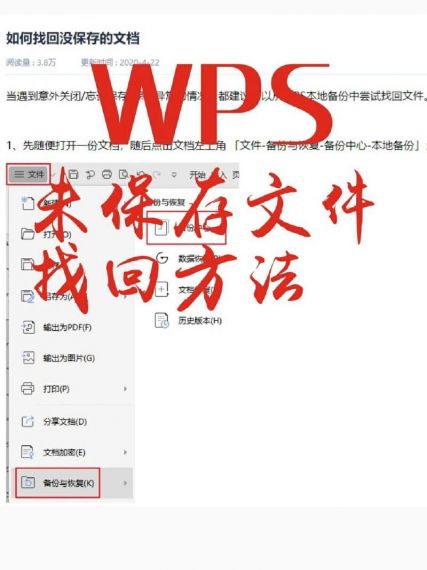
利用WPS自动备份功能
1、访问备份中心:打开WPS Office,点击左上角的“文件”菜单,选择“备份与恢复”选项,然后点击“备份中心”,你可以看到WPS自动备份的文件列表。
2、筛选并识别文件:根据文件的创建时间或文件名来筛选你未保存的文件,找到目标文件后,双击打开查看,或将其复制到其他位置进行保存。
3、修改备份设置:为了提高数据安全性,建议定期检查并修改备份设置,在备份中心界面,单击左下角的设置,可以修改自动备份的时间间隔,例如设置为5分钟,这样即使发生意外情况,也能最大限度地减少数据丢失。
借助WPS最近列表
1、打开WPS首页:点击左上角的“首页”。
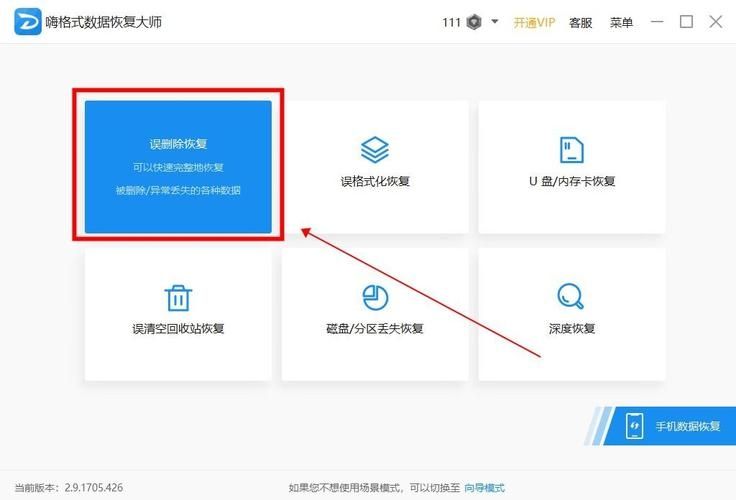
2、访问【列表:在首页界面,找到文档栏,并选择最上面的【,这里会显示你最近编辑过的文件列表。
3、恢复文件:在【列表中,找到并选中之前未保存的文件,直接打开或右键选择历史版本进行恢复。
利用系统回收站或文件历史记录
1、回收站恢复:如果文件被误删除,可以在电脑的回收站中查找意外删除的文件或文件夹,右键单击选择【还原】以恢复。
2、文件历史记录恢复:通过【控制面板】或【设置】中的【系统】选项找到【文件历史记录】,选择WPS文件的备份版本进行恢复。
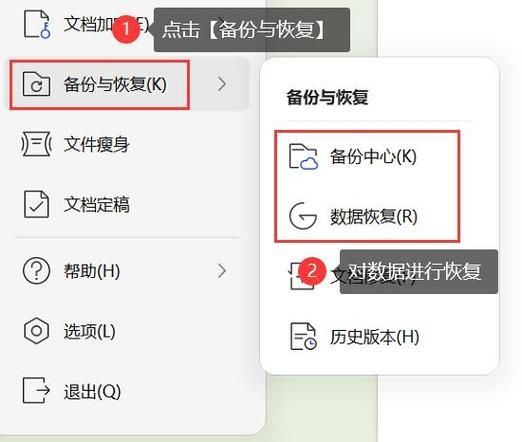
使用专业数据恢复软件
1、下载并安装数据恢复软件:如嗨格式数据恢复大师等。
2、扫描硬盘:选择需要恢复文件所在的分区或硬盘,点击“开始扫描”按钮进行深度扫描。
3、预览并恢复文件:扫描完成后,在结果列表中找到需要恢复的文件,点击“恢复”按钮,并选择一个文件保存位置完成文件恢复。
利用WPS云同步功能(如果已启用)
1、登录WPS账号:确保你的WPS账号已登录。
2、访问云文档:在WPS首页,点击左侧的“WPS云图标”,进入云文档界面。
3、浏览并恢复文件:在云文档界面,浏览并找到之前因故未保存的文件,直接打开即可恢复。
预防措施
为了避免未来再次发生数据丢失的情况,建议采取以下预防措施:
1、定期保存和备份:在编辑过程中,养成定期手动保存文件的习惯,并定期将重要文件备份到外部存储设备或云存储服务中。
2、开启自动备份功能:确保WPS的自动备份功能已开启,并根据需要调整备份时间间隔。
3、使用云同步功能:如果条件允许,建议启用WPS的云同步功能,以便在不同设备间实时同步文件。
当WPS Office文件意外关闭且未保存时,用户可以通过多种方法找回未保存的文件,这些方法包括利用WPS自动备份功能、借助最近列表、使用系统回收站或文件历史记录、使用专业数据恢复软件以及利用WPS云同步功能(如果已启用),为了预防未来再次发生数据丢失的情况,建议用户定期保存和备份文件、开启自动备份功能并使用云同步功能,通过这些措施的实施,用户可以更加安心地使用WPS Office进行日常办公工作。


